Hoe kan ik mijn WhatsApp downloaden? Stap-voor-stap gids voor iOS en Android
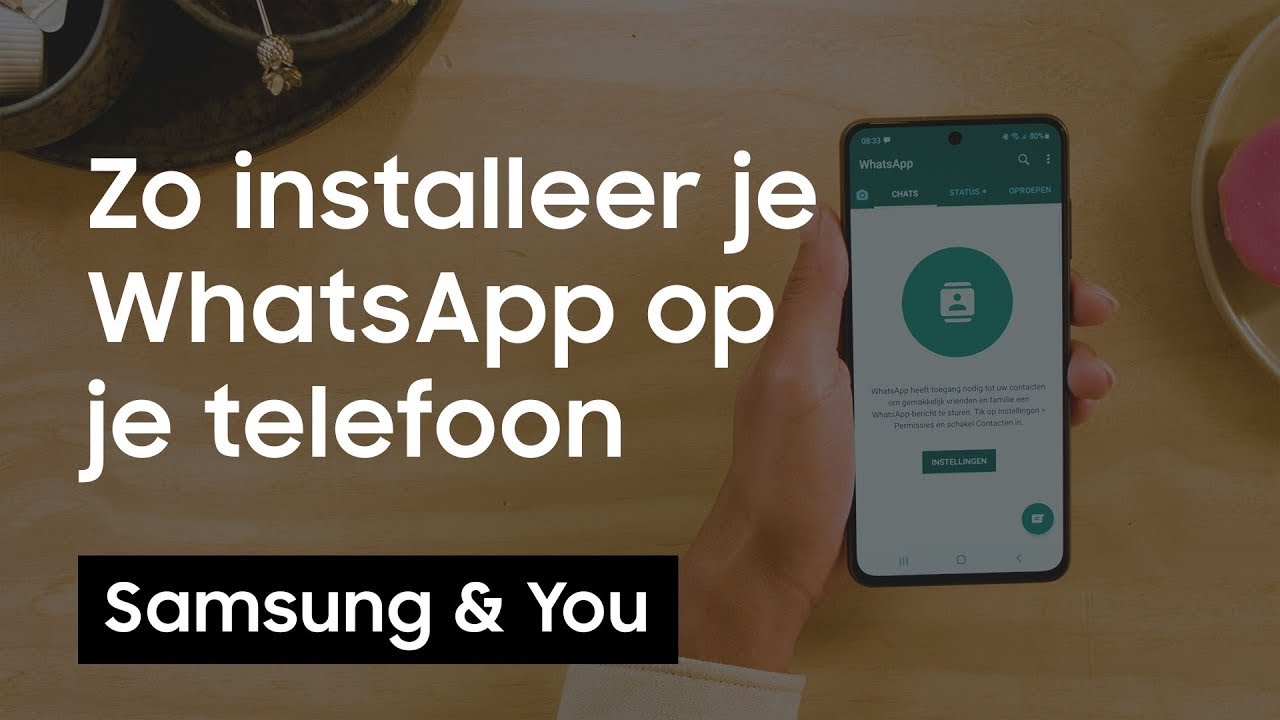
- Hoe kan ik mijn WhatsApp downloaden op Android?
- Stapsgewijze handleiding voor het downloaden van WhatsApp op iPhone
- Veelvoorkomende problemen bij het downloaden van WhatsApp en hoe ze op te lossen
- Veilig WhatsApp downloaden: waar moet je op letten?
- WhatsApp downloaden op je computer: zo doe je dat eenvoudig
Hoe kan ik mijn WhatsApp downloaden op Android?
Het downloaden van WhatsApp op een Android-apparaat is eenvoudig en snel te doen via de Google Play Store. Allereerst open je de Google Play Store op je telefoon. In de zoekbalk typ je “WhatsApp” in en druk je op zoeken. Het officiële WhatsApp Messenger-applicatie verschijnt meestal als eerste resultaat, herkenbaar aan het groene icoon met een witte telefoon.
Vervolgens klik je op de knop “Installeren” om het downloaden en installeren van WhatsApp te starten. Zorg ervoor dat je verbonden bent met een stabiele internetverbinding, bij voorkeur via wifi, zodat het proces soepel verloopt en je geen extra kosten maakt. Na het voltooien van de installatie verschijnt het WhatsApp-icoon automatisch in je app-overzicht.
Als alternatief kun je WhatsApp ook downloaden via de officiële website van WhatsApp. Daar vind je een directe link naar de APK-bestand, die je handmatig kunt installeren. Dit is vooral handig als je problemen ondervindt met de Play Store. Vergeet niet om in je Android-instellingen de optie “Installeren vanuit onbekende bronnen” tijdelijk in te schakelen om de installatie van de APK toe te staan.
Stapsgewijze handleiding voor het downloaden van WhatsApp op iPhone
Het downloaden van WhatsApp op je iPhone is eenvoudig en snel te doen via de App Store. Allereerst open je de App Store op je iPhone door het blauwe icoontje met de witte A aan te tikken. Zorg ervoor dat je bent verbonden met een stabiele internetverbinding, bij voorkeur wifi, om het downloadproces soepel te laten verlopen.
Vervolgens typ je in de zoekbalk bovenaan het scherm "WhatsApp". Het officiële WhatsApp Messenger-applicatie verschijnt meestal als eerste resultaat, herkenbaar aan het groene icoontje met een witte telefoon in een spraakballon. Tik op de knop "Download" of "Krijg" om het installatieproces te starten. Mogelijk wordt je gevraagd om je Apple ID-wachtwoord in te voeren of gebruik te maken van Face ID of Touch ID ter bevestiging.
Na het downloaden wordt WhatsApp automatisch geïnstalleerd en verschijnt het icoon op je startscherm. Open de app door erop te tikken en volg de instructies op het scherm om je telefoonnummer te verifiëren en je account in te stellen. Zorg ervoor dat je je telefoonnummer correct invoert, want je ontvangt een verificatiecode per sms om je account te activeren.
Door deze eenvoudige stappen te volgen, heb je WhatsApp snel en veilig op je iPhone geïnstalleerd en ben je klaar om te starten met het versturen van berichten, bellen en videochatten met je contacten wereldwijd.
Veelvoorkomende problemen bij het downloaden van WhatsApp en hoe ze op te lossen
Het downloaden van WhatsApp kan soms gepaard gaan met verschillende problemen die het installatieproces vertragen of verhinderen. Een van de meest voorkomende problemen is onvoldoende opslagruimte op het apparaat. WhatsApp vereist een minimale hoeveelheid vrije ruimte om de app en bijbehorende bestanden te kunnen installeren. Controleer daarom altijd eerst of er genoeg ruimte beschikbaar is op je telefoon en verwijder indien nodig ongebruikte apps of bestanden.
Daarnaast kan een onstabiele of trage internetverbinding het downloaden van WhatsApp bemoeilijken. Vooral bij het gebruik van mobiele data kan het downloaden haperen of zelfs mislukken. Zorg ervoor dat je verbonden bent met een betrouwbaar wifi-netwerk of een stabiele mobiele dataverbinding voordat je begint met het downloaden. Dit voorkomt onderbrekingen en zorgt voor een soepel downloadproces.
Een ander veelvoorkomend probleem is incompatibiliteit van het besturingssysteem. WhatsApp ondersteunt alleen bepaalde versies van Android en iOS. Als je apparaat een verouderde versie van het besturingssysteem gebruikt, kan de app niet worden gedownload of geïnstalleerd. Controleer daarom altijd of je telefoon voldoet aan de minimale systeemvereisten van WhatsApp en update je besturingssysteem indien mogelijk.
Tot slot kunnen foutmeldingen tijdens het downloaden ontstaan door problemen met de app store zelf, zoals Google Play Store of Apple App Store. Soms helpt het om de cache van de app store te wissen of je account opnieuw in te loggen. Ook kan het resetten van netwerkverbindingen of het herstarten van het apparaat problemen oplossen. Door deze stappen te volgen, kun je de meeste obstakels bij het downloaden van WhatsApp eenvoudig overwinnen.
Veilig WhatsApp downloaden: waar moet je op letten?
Het veilig downloaden van WhatsApp is essentieel om je persoonlijke gegevens en privacy te beschermen. Allereerst is het belangrijk om de app alleen te downloaden via officiële kanalen, zoals de Google Play Store voor Android of de Apple App Store voor iOS. Deze platforms controleren apps grondig op malware en zorgen ervoor dat je de originele versie van WhatsApp krijgt, zonder schadelijke aanpassingen.
Daarnaast moet je letten op de ontwikkelaar van de app. De officiële WhatsApp-app wordt ontwikkeld door WhatsApp Inc.. Als je een app tegenkomt die lijkt op WhatsApp maar een andere ontwikkelaar vermeldt, is dat vaak een teken van een nepversie die je beter kunt vermijden. Controleer ook de beoordelingen en het aantal downloads om te bevestigen dat het om de betrouwbare app gaat.
Een andere belangrijke factor is het vermijden van downloads via externe websites of links die je via e-mail of berichten ontvangt. Deze kunnen namelijk leiden tot malafide versies van WhatsApp met virussen of spyware. Zorg ervoor dat je altijd de laatste versie van WhatsApp installeert, omdat updates vaak beveiligingslekken dichten en nieuwe functies toevoegen die je app veilig houden.
WhatsApp downloaden op je computer: zo doe je dat eenvoudig
Het downloaden van WhatsApp op je computer is tegenwoordig heel eenvoudig en handig. Door WhatsApp op je desktop te installeren, kun je berichten typen met een fysiek toetsenbord en bestanden direct vanaf je pc delen. Dit maakt het gebruik van WhatsApp een stuk efficiënter, vooral wanneer je langere gesprekken voert of werkt. Er zijn twee manieren om WhatsApp op je computer te gebruiken: via de webversie of door de desktopapplicatie te downloaden.
WhatsApp Desktop downloaden kan direct vanaf de officiële website van WhatsApp. Ga naar whatsapp.com/download en kies de juiste versie voor jouw besturingssysteem, zoals Windows of Mac. Nadat je het installatiebestand hebt gedownload, open je dit en volg je de stappen om de app te installeren. Zodra de installatie is voltooid, start je WhatsApp op je computer en scan je de QR-code met de WhatsApp-app op je telefoon om je account te koppelen.
Naast de desktopapplicatie is er ook WhatsApp Web, dat je direct in je browser kunt gebruiken zonder iets te downloaden. Bezoek web.whatsapp.com, open WhatsApp op je telefoon, ga naar instellingen en kies ‘WhatsApp Web/Desktop’. Scan vervolgens de QR-code op je computerscherm met je telefoon om in te loggen. Dit is ideaal als je tijdelijk WhatsApp op een andere computer wilt gebruiken zonder installatie.
Door WhatsApp te downloaden op je computer, profiteer je van een groter scherm en een comfortabelere typomgeving. Zorg er altijd voor dat je de app downloadt van de officiële WhatsApp-website om veiligheidsrisico’s te vermijden. Zo blijf je eenvoudig en veilig verbonden met je contacten via WhatsApp op je pc.
Vond je het nuttig om te lezen Hoe kan ik mijn WhatsApp downloaden? Stap-voor-stap gids voor iOS en Android Bekijk hier meer Repairs.

Geef een reactie